
jakiś adres IP Identyfikuje dane urządzenie w sieci. Możesz go potrzebować do gier online lub przetwarzania pulpitu zdalnego. Twoje system Windows 10 PC ma adres IP i jest kilka różnych sposobów, jakie możesz go znaleźć. Oto jak.
Znajdź adres IP z menu Ustawienia
Możesz znaleźć adres IP swojego komputera Windows 10 w menu Ustawienia. Ale zamiast kliknąć przez kilka poziomów opcji, aby go znaleźć, użyjemy skrótu do skoku prosto do niego.
Po prawej stronie paska zadań zobaczysz grupę kilku różnych ikon. Chcemy zlokalizować ikonę sieci. Projekt ikony będzie się różnić w zależności od tego, czy jesteś połączony z Internetem Wi-Fi lub Ethernet . Kliknij prawym przyciskiem myszy ikonę.
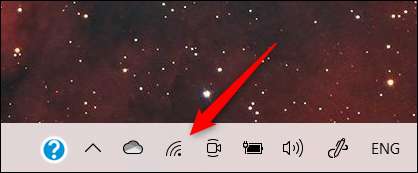

Notatka: Jeśli nie możesz znaleźć ikony na pasku zadań, może być ukryty. Kliknij strzałkę w górę, aby odsłonić małe menu ukrytych ikon.
Pojawi się lista połączeń sieciowych. Sieć, z którą jesteś podłączony, będzie na górze tej listy. Znajdź go i kliknij "Właściwości".
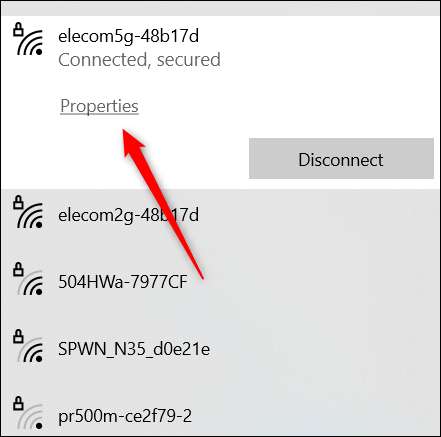
Okno Ustawienia będzie teraz otwarte, a automatycznie znajdziesz się na stronie Ustawienia bieżącego Wi-Fi lub Ethernet Connection.
Przewiń do dołu strony i znajdź sekcję "Właściwości". Tutaj znajdziesz adres IP obok "adresu IPv4".
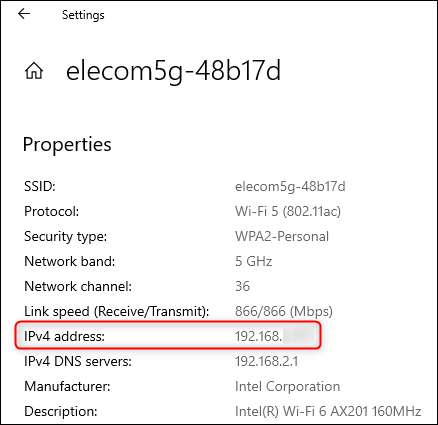
Znajdź adres IP z panelu sterowania
Możesz także użyć Panel sterowania Aby zlokalizować adres IP. W pasku wyszukiwania systemu Windows wpisz "Panel sterowania", a następnie kliknij aplikację panelu sterowania z wyników wyszukiwania.
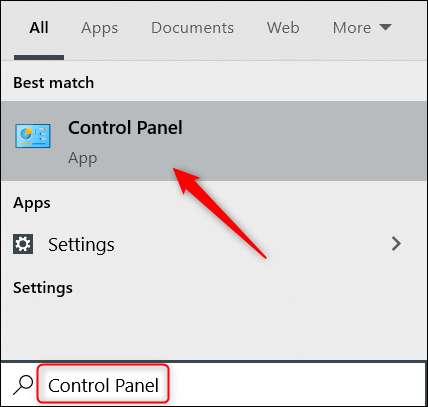
Otworzy się panel sterowania. Tutaj kliknij "Sieć i Internet".
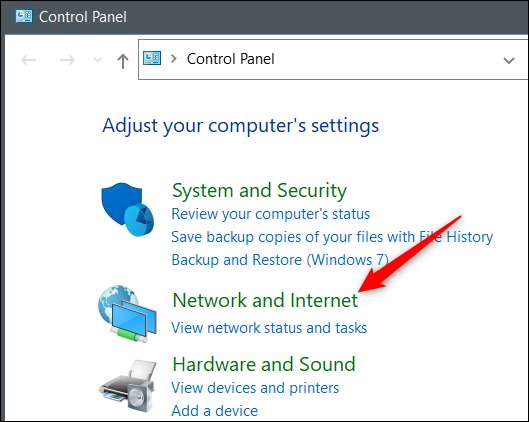
Na następnym ekranie kliknij "Centrum sieci i udostępniania".

Następnie kliknij "Zmień ustawienia adaptera" w menu po lewej stronie.
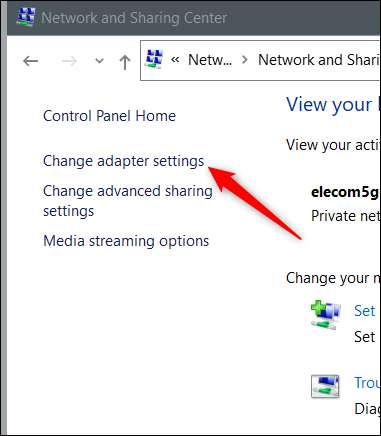
Teraz, w zależności od korzystania z połączenia, kliknij dwukrotnie "Ethernet" lub "Wi-Fi".
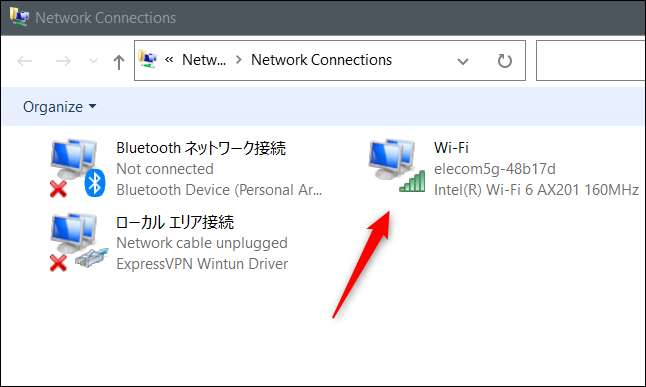
Pojawi się okno "status Wi-Fi" (lub "status Ethernet"). W sekcji "Połączenie" kliknij "Szczegóły".
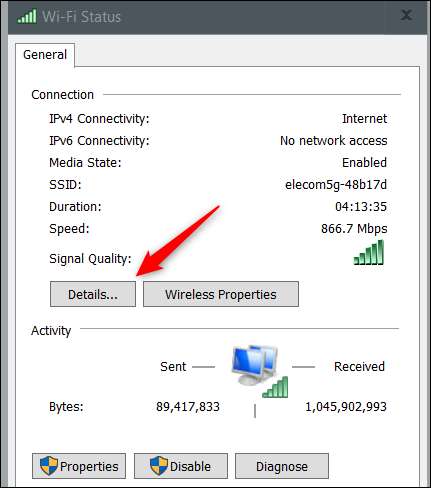
Wreszcie można znaleźć adres IP w oknie "Szczegóły połączenia sieciowego".

To wszystko.
Znajdź swój adres IP za pomocą wiersza polecenia
Jeśli lubisz pracować z wierszem poleceń, dobre wiadomości! Jest proste polecenie, które możesz uruchomić, aby uzyskać adres IP.
Najpierw, Otwórz wiersz polecenia . Aby to zrobić, wpisz "wiersz polecenia" w pasku wyszukiwania systemu Windows i kliknij aplikację wiersza polecenia, która pojawia się w wynikach wyszukiwania.
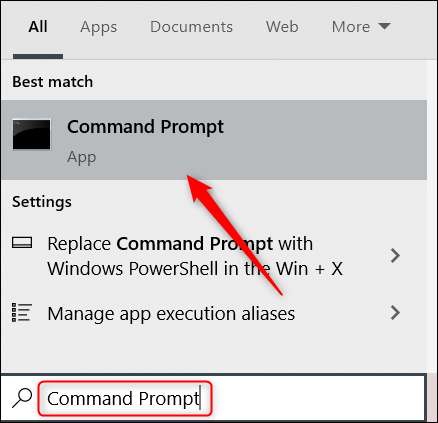
Otworzy się wiersz polecenia. Wpisz to polecenie i naciśnij ENTER, aby wykonać:
Ipconfig
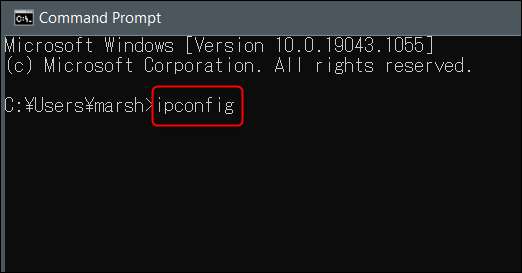
Twój adres IP zostanie zwrócony w odpowiedzi, wymienionej w linii "Adres IPv4".
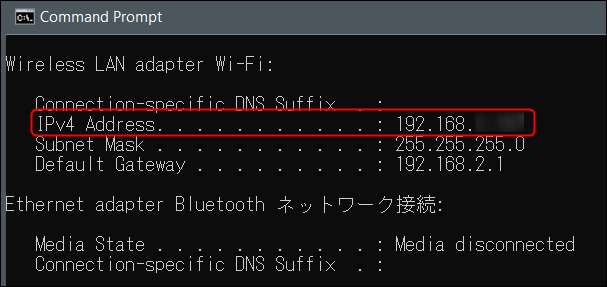
Korzystając z jednej z tych metod, należy teraz mieć adres IP Windows 10 PC - ale to jest twoje prywatny Adres IP. Czy wiesz, że masz również publiczny adres IP? Wyjaśniamy Co to znaczy i jak go znaleźć tutaj .
ZWIĄZANE Z: Jak znaleźć prywatne i publiczne adresy IP







